Erste Schritte als Unternehmensbenutzer
![]()
![]()
![]()
Wenn Sie der Administrator sind oder über Administratorrechte verfügen, finden Sie weitere Informationen zur Einrichtung von Berechtigungen und Sicherheiteinstellungen für Ihr Enterprise-Konto unter Erste Schritte als Enterprise-Administrator.
Wenn Sie innerhalb eines Enterprise in Onshape arbeiten, sollten Sie sich bewusst sein, dass Sie sich in einer separaten, verwalteten Umgebung befinden, die sich von anderen Onshape-Abonnements unterscheidet. Die Enterprise-Umgebung untersteht einem Enterprise-Administrator, der sie auch verwaltet. Sie kann viele Benutzer umfassen, die als Enterprise-Mitglieder bezeichnet werden.
Alle Benutzer, die zu einem bestimmten Enterprise-Abo gehören, greifen über eine einzige URL auf Ihr Onshape- Enterprise zu.
Jeder Onshape-Enterprise-Benutzer hat Zugriff auf das jeweilige Enterprise-Konto sowie auf ein individuelles Konto. Wenn Sie sich über cad.onshape.com anstelle Ihrer Enterprise-URL anmelden, gelangen Sie zu Ihrem eigenen Konto. Mit diesem Konto können Sie Onshape-Dokumente erstellen, die vom Enterprise getrennt sind und vom Enterprise weder gesehen noch verwaltet werden. Unabhängig davon, welche Plattform Sie verwenden, wenn Sie sich bei Onshape anmelden, greifen Sie zuerst auf dieses individuelle Konto zu, es sei denn, Sie verwenden Ihre spezifische Enterprise-URL. Verwenden Sie das Benutzermenü > Wechseln zu <Enterprise-Name>, um zur Anmeldung zum Enterprise-Konto zu wechseln.
Mit der mobilen App anmelden
-
Tippen Sie auf das Onshape-Logo, um die Onshape-App zu öffnen.
-
Geben Sie Ihre E-Mail-Adresse ein und tippen Sie auf die Schaltfläche Anmelden.
-
Sie werden aufgefordert, ein Konto auszuwählen. Manche Benutzer haben neben einem eigenen persönlichen Konto noch mehrere Enterprise-Konten. Wählen Sie das gewünschte Konto aus, indem Sie auf die Schaltfläche des Kontos tippen.
-
Geben Sie das Passwort für das Konto ein.
Sie sind jetzt bei Onshape angemeldet.
Wenn Ihr Benutzerkonto von einem Company- oder Free-Abo auf ein Enterprise-Konto aktualisiert wurde, kann auf alle Ihre privaten Dokumente weiterhin über www.cad.onshape.com zugegriffen werden (was bei der Anmeldung über die Enterprise-Domain-URL nicht der Fall ist).
Um alle privaten Dokumente auf Ihr Enterprise-Konto zu übertragen:
- Navigieren Sie zu cad.onshape.com.
- Melden Sie sich mit Ihren Enterprise-Anmeldeinformationen an.
- Suchen Sie die Daten, die Sie übertragen möchten.
Wenn mehrere Dokumente vorliegen, legen Sie diese in einem Ordner ab.
- Rechtsklicken Sie auf das Dokument oder den Ordner und wählen Sie „Übertragen“ aus. Geben Sie dann die E-Mail-Adresse des Enterprise-Administrators ein.
Sobald die Eigentümerschaft an den Dokumenten auf den Administrator des Enterprise übertragen wurde, kann dieser Administrator die Eigentümerschaft auf das Enterprise-Konto übertragen.
Als Benutzer eines Enterprise-Kontos wurden Ihre Berechtigungen und Sicherheitseinstellungen von einem Administrator vordefiniert. Je nachdem, welche Berechtigungen Sie erhalten haben, kann sich die Funktionalität, auf die Sie Zugriff haben, von der anderer Benutzer unterscheiden.
Eines haben Sie mit allen Enterprise-Benutzern gemeinsam: Alle Dokumente, die Sie erstellen, sind Eigentum des Enterprise und des Enterprise-Administrators.
Wenn Sie in Onshape arbeiten, werden Ihr Zugriff auf bestimmte Projekte und Ihre Berechtigungen für die Dokumente in diesen Projekten durch die Einstellungen des Administrators gesteuert. Wenn Sie Fragen zu Ihren Zugriffsrechten haben, wenden Sie sich am besten an Ihren Administrator.
Sobald Sie sich bei Ihrem Enterprise-Konto angemeldet haben, sehen Sie die folgenden wichtigsten Zugriffsbereiche:
- Aktivität: Tippen oder klicken Sie auf diese Option, um alle Onshape-Aktivitäten Ihrer Enterprise-Benutzer zu durchsuchen, von einfachen Änderungen an Dokumenten über die Anzeige und Reaktion auf Kommentare bis hin zur Anzeige der Unterschiede (Diffs) zwischen den Versionen von Dokumenten. Wenn Sie nicht Administrator Ihres Enterprise-Kontos sind, sehen Sie nur Ihren eigenen Aktivitätsverlauf. Weitere Informationen zur Funktion des Aktivitätsverlaufs finden Sie unter Monitoring der Benutzeraktivität.
- Dokumente: Tippen oder klicken Sie auf diese Option, um auf die Dokumentenseite zuzugreifen. Weitere Informationen finden Sie unter Dokumentenseite.
- Aktionsobjekte: Tippen oder klicken Sie, um direkt zur Seite mit den Aktionsobjekten (Aufgaben und Freigabeverwaltung) zu gelangen. Weitere Informationen finden Sie unter Freigaben und Aufgaben überwachen.
- Analysen: Onshape bietet Dashboards für zahlreiche Informationskategorien. Jeder Benutzer sieht und hat nur Zugriff auf die Berichte, die seine globalen Berechtigungen zulassen. Auf der Hauptseite sind die Dashboards aufgelistet, die Ihnen je nach den mit Ihrem Konto verbundenen globalen Berechtigungen zur Verfügung stehen. Weitere Informationen finden Sie unter Analysen.
Alle Benutzer haben Zugriff auf ihren eigenen Aktivitätsverlauf (eine Liste aller in Onshape durchgeführten Aktionen) und einige Berichte. Sie können auf diese Bereiche über die Links rechts neben Ihrem Company-Logo oder auf der Onshape-Titelleiste zugreifen.
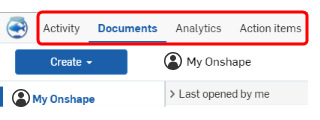
Wie auf der Desktop-Plattform von Onshape

Wie auf der iOS-Plattform von Onshape

Auf der Android-Plattform von Onshape stehen die Symbole von links nach rechts für „Aktivität“, „Dokumente“, „Analysen“, „Benachrichtigungen“ und „Konto“.
Sie können festlegen, welcher dieser Hauptbereiche nach der Anmeldung bei Ihrem Onshape-Konto geöffnet wird. Weitere Informationen zur Auswahl Ihrer Startup-Seite finden Sie unter Enterprise-Abonnement.
Informationen zum Festlegen Ihrer eigenen Voreinstellungen und Ansichtseinstellungen finden Sie unter Ihr Onshape-Enterprise-Abo verwalten. Zu den definierbaren Voreinstellungen zählen:
- Profil: Geben Sie einen Spitznamen zur Anzeige an und laden Sie ein Foto hoch.
- E-Mail-Adressen: Fügen Sie Ihrem Onshape-Konto alternative E-Mail-Adressen hinzu.
- Voreinstellungen: Legen Sie Einstellungen für Sprache, Einheiten, die Bearbeitung von Ansichten und mehr fest.
- Sicherheit: Aktivieren Sie die Zwei-Faktor-Authentifizierung für Ihr Konto oder ändern Sie Ihr Passwort.
- Geräte: Zeigen Sie eine Liste aller mit Ihrem Konto verbundenen Geräte an.
- Anwendungen: Erwerb, Anzeige und Verwaltung der Anwendungen, die Sie für die Arbeit mit Ihrem Onshape-Konto autorisiert haben.
- Early Visibility: Fordern Sie die Teilnahme an einem Onshape-Early-Visibility-Programm an, um die Funktionalität vor der Freigabe zu testen.
- Abonnement: Anzeige (oder Verwaltung) der Abonnements, bei denen Sie Mitglied (oder Administrator) sind.
- Zahlungsoptionen: Anzeige und Aktualisierung der Zahlungsinformationen.